- ભાગ 1: ટોચના 5 મફત આઉટલુક પુનઃપ્રાપ્તિ સાધન
- ભાગ 2. કેવી રીતે આઉટલુક ઇમેઇલ્સ પુનઃપ્રાપ્ત કરવા Wondershare ડેટા પુનઃપ્રાપ્તિ વાપરવી
ભાગ 1: ટોચના 5 મફત આઉટલુક પુનઃપ્રાપ્તિ સાધન
કંપનીઓ માટે આવે છે, ત્યારે તે Outlook નો ઉપયોગ સામાન્ય છે. આ સંસ્થાઓ ઉપયોગ કારણ કે તે જેમ કે ઇમેઇલ, સંપર્કો, કાર્યો, કેલેન્ડર્સ અને પસંદ કારણ કે ગુણવત્તા સેવાઓ પ્રદાન કરી શકો છો ઉદ્યોગ પ્રમાણભૂત ગ્રુપવેરના વિસ્તાર સાધન છે. તે ઘણી વખત હકીકત એ છે કે તેનો ઉપયોગ કરી શકાય બંને ઑનલાઇન અને ઑફલાઇન કારણે જણાવ્યું હતું કે સર્વિસ હોય વ્યવસાય માટે જરૂરી છે.
જ્યારે Outlook માટે કિંમતી માહિતી ફાઇલો દૂષિત બને સમસ્યા છે. Outlook માટે માહિતી ફાઇલો ખરેખર ખૂબ જ નાજુક હોય છે અને તેઓ તદ્દન સરળતાથી બગડી જાય છે. ફાઇલો દૂષિત થઈ છે, ત્યારે તે એક વાસ્તવિક દુઃસ્વપ્ન તેમને રીપેર કરાવી છે હોઈ શકે છે. સદનસીબે, ત્યાં હવે સાધનો કે જે સંસ્થાઓ આ માહિતી ફાઈલો પુનઃપ્રાપ્ત કરવા માટે ઉપયોગ કરી શકો છો એક નંબર છે. પ્રશ્ન માત્ર હશે જે એક વાપરવા માટે સલામત છે અને જે એક સૌથી વિશ્વસનીય છે?
Outlook માટે માહિતી ફાઇલો દૂષિત થઈ ગયાં છે, તો તે આવા સમયે છે જ્યારે દૃષ્ટિકોણ વસૂલાત સાધન જરૂરી છે. આઉટલુક પુનઃપ્રાપ્તિ સાધન સાથે, તમે હવે એક કાર્યક્રમ છે કે જે સરળતાથી ભ્રષ્ટ પુનઃપ્રાપ્ત કરશે, ખોવાઈ જાય અને આઉટલુક દરમિયાન વિના વિલંબે ફાઇલો કાઢી. જણાવ્યું હતું કે સોફ્ટવેર પસંદગીના આઇટમ્સને પુનર્સ્થાપિત અત્યંત સક્ષમ છે. લોસ્ટ અથવા કાઢી ફાઈલો માટે સ્કેનીંગ પછી, આઉટલુક પુનઃપ્રાપ્તિ સાધન પણ સુધરી વસ્તુઓ પૂર્વદર્શન આપી શકે છે.
આઉટલુક પુનઃપ્રાપ્તિ સાધન ઓએસ વિન્ડોઝ માં ઇન્સ્ટોલ કરી શકાય 8/7 / XP / Vista / સર્વર 2008 / સર્વર 2003 તે એમએસ આઉટલુક કાર્યક્રમો 2000, 2003, 2007 માટે આધાર હોઇ શકે છે, અને 2010 તે પણ ઇમેઇલ retrievals માટે આધાર બની શકે છે તેના 2GB કદ સીમાના કારણે બગડી એક PST ફાઈલ છે.
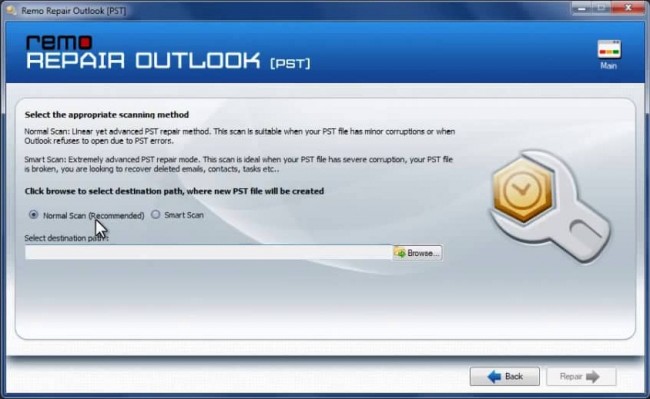
આઉટલુક પુનઃપ્રાપ્તિ સાધન વિવિધ પરિસ્થિતિઓમાં માટે વાપરી શકાય છે. જ્યારે OS સુધારવા માટે જરૂર છે અથવા એકાએક સિસ્ટમ શટ ડાઉન છે ત્યારે તે વાપરી શકાય છે. તે પણ એક એન્ટી વાઈરસ સ્કેન પછી વાપરી શકાય છે. તમે કેટલાક ફોલ્ડર્સ કાઢી નાખી છે, પરંતુ તમે પાછળથી તેને પુનઃ પ્રાપ્ત કરવા, કારણ કે તમે યાદ ત્યાં હતો તેમને ખૂબ જ મહત્વપૂર્ણ ફાઇલોને માંગો છો, તો પછી આઉટલુક પુનઃપ્રાપ્તિ સાધન પણ એક પુનઃપ્રાપ્તિ સાધન તરીકે ઉપયોગી છે.
અલબત્ત, આઉટલુક પુનઃપ્રાપ્તિ સાધન છે કે જે વ્યક્તિ આઉટલુક કાર્યક્રમો માટે ઉપયોગ કરી શકો છો માત્ર વસૂલાત સાધન નથી. ત્યાં ઘણા અન્ય વસૂલાત સાધનો કે જે Outlook માટે આજકાલ ઉપયોગ કરી શકાય છે.
પાંચ આઉટલુક પુનઃપ્રાપ્તિ સાધન માંથી પસંદ કરવા માટે
1. Wondershare ડેટા પુનઃપ્રાપ્તિ (★★★★ ☆)
Wondershare ડેટા પુનઃપ્રાપ્તિ સાધન એક અસરકારક અને સલામત માહિતી પુનઃપ્રાપ્તિ ઉપયોગ આજકાલ માટે ઉપલબ્ધ સોફ્ટવેર છે. તે વપરાશકર્તાઓ ગુમાવી વિડિઓઝ, સંગીત, ફોટા, દસ્તાવેજો, ઇમેઇલ્સ, અને તેથી હાર્ડ ડ્રાઈવ માંથી વધુ પુનઃપ્રાપ્ત કરવા માટે પરવાનગી આપે છે. એટલું જ નહીં, તે USB ડ્રાઇવ્સ અને બાહ્ય હાર્ડ ડ્રાઈવો તરીકે સંગ્રહ ઉપકરણોના ડેટાને વસૂલાત પરવાનગી આપે છે. Wondershare ડેટા પુનઃપ્રાપ્તિ સાધન પ્રથમ કાઢી નાખેલ અથવા ગુમાવી માહિતી માટે શોધ કરશે. સ્કેનીંગ પછી સમાપ્ત કરવામાં આવ્યું છે, તો તમે શું નથી અથવા ફાઈલ તમે શું તમે શું ફાઇલ છે એક પૂર્વાવલોકન આપીને જરૂર છે તેની ખાતરી કરવા માટે તક આપવામાં આવશે. એકવાર તમે પસંદ કરેલ છે કે જે તમે જે ફાઇલો પુનઃપ્રાપ્ત કરવા માંગો છો, તો તમે માત્ર એક બટન એક ક્લિક સાથે તેને પુનઃપ્રાપ્ત કરી શકો છો.

- અસરકારક રીતે કોઈપણ સંગ્રહ ઉપકરણ ગુમાવેલો અથવા કાઢી ફાઇલો, ફોટા, ઓડિયો, સંગીત, ઇમેઇલ્સ પુનઃપ્રાપ્ત, સુરક્ષિત અને સંપૂર્ણપણે.
- રીસાઇકલ બિન, હાર્ડ ડ્રાઇવ, મેમરી કાર્ડ, ફ્લેશ ડ્રાઈવ, ડિજિટલ કેમેરા અને કેમકોર્ડર પાસેથી માહિતી પુનઃપ્રાપ્તિ ટેકો આપે છે.
- અચાનક કાઢવો, ફોર્મેટિંગ, હાર્ડ ડ્રાઈવ ભ્રષ્ટાચાર, વાયરસ હુમલો, સિસ્ટમ ક્રેશ વિવિધ પરિસ્થિતિઓમાં હેઠળ માટે માહિતી પુનઃપ્રાપ્ત કરવા માટે ટેકો આપે છે.
- વસૂલાત પહેલા પૂર્વાવલોકન તમે પસંદગીના વસૂલાત કરવા માટે પરવાનગી આપે છે.
- સપોર્ટેડ ઓએસ: વિન્ડોઝ 10/8/7 / XP / Vista, મેક ઓએસ એક્સ (Mac OS X 10.6, 10.7 અને 10.8, 10.9, 10.10 યોસેમિટી, 10.10, 10.11 અલ Capitan, 10.12 સીએરા) iMac, MacBook, Mac પર પ્રો વગેરે
2. કર્નલ ડેટા પુનઃપ્રાપ્તિ (★★★ ☆☆)
કર્નલ ડેટા પુનઃપ્રાપ્તિ PST સમારકામ તમે ભ્રષ્ટ આઉટલુક PST ફાઈલો પુનઃસ્થાપિત કરવા માટે પરવાનગી આપે છે. તે તમને સરળતાથી પાછળથી ઍક્સેસ કરી શકો છો એક નવો કામ PST ફાઈલ પુનઃસ્થાપિત થશે. જણાવ્યું હતું કે સોફ્ટવેર પણ આવા કાયમી અને તરત કાઢી નાખવામાં ઇમેઇલ વસ્તુઓ પાછી જેવી સેવાઓ આપે છે. તે પણ મોટા PST ફાઇલો, સાચવતા પહેલા તેમને પૂર્વાવલોકન, અને અન્ય આવશ્યક પુનઃપ્રાપ્તિ કાર્યોની વિભાજન પરવાનગી આપે છે.
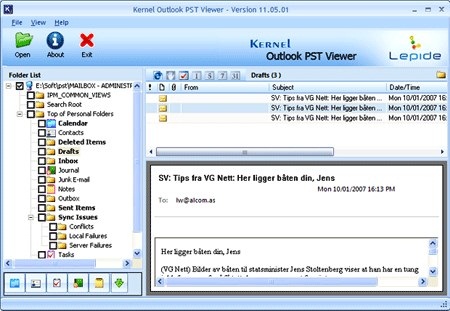
3. તારાઓની ફોનિક્સ આઉટલુક PST સમારકામ (★★★ ☆☆)
તે તારાઓની ફોનિક્સ આઉટલુક PST સમારકામ કે એક ભ્રષ્ટ આઉટલુક માહિતી ફાઈલો પુનઃપ્રાપ્ત અને તેમને સુધારવા કરી શકો છો દ્વારા છે. તે પણ આવા મેલ્સ, સંપર્કો, કાર્યો, કૅલેન્ડર, અને તેથી પર ફાઇલો ધક્કામાંથી. રીપેર કરાવી ઇમેઇલ ફાઇલો પછી PST અને આવા પીડીએફ, એચટીએમએલ, rtf, MSG, અથવા EML તરીકે અન્ય ફોર્મેટ્સ સાચવવામાં આવશે; આ બેમાંથી જે તમે પસંદ કરો. જણાવ્યું હતું કે વસૂલાત સાધન GUI જેથી તમે માહિતી પુનઃપ્રાપ્ત કરવા માટે આ સાધનનો ઉપયોગ સરળ સમય હોવો જોઈએ આઉટલુક સમાન છે. તેને સરળતાથી શોધી, ઍક્સેસ મદદ કરે છે અને ગુમાવી ઇમેઇલ્સ અસરકારક રીતે સાચવશે.
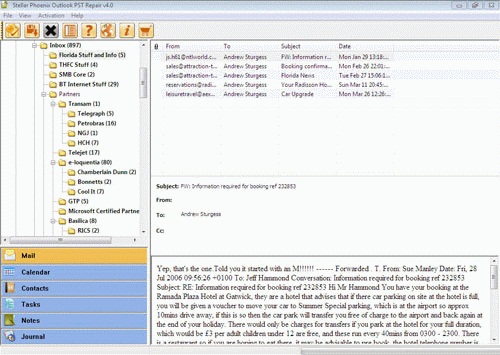
4. OutlookFIX વ્યવસાયિક (★★★ ☆☆)
OutlookFix તમે આજકાલ ઉપયોગ કરી શકો છો શ્રેષ્ઠ માહિતી પુનઃપ્રાપ્તિ સાધન છે. બધા પછી, તે ગુપ્તતા અને મફત મૂલ્યાંકન આપે છે. તે પણ મની બેક ગેરંટી લક્ષણ ધરાવે છે. તમે તેને ફેરફાર વગર તમને કહ્યું વસૂલાત સાધન મારફતે ફાઈલો પુનઃપ્રાપ્ત કરવા માટે સક્ષમ હોવા જોઈએ.
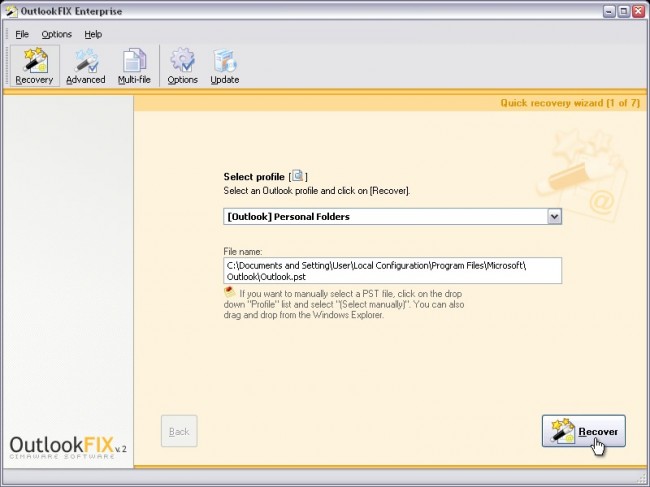
5. ડિસ્ક ડૉક્ટર્સ આઉટલુક મેલ પુનઃપ્રાપ્તિ (★★★ ☆☆)
ડિસ્ક ડૉક્ટર્સ આઉટલુક મેલ પુનઃપ્રાપ્તિ વાપરવા માટે જ્યારે .PST ફાઈલો ભ્રષ્ટાચાર થાય જ્યારે નેટવર્ક પર વપરાય શ્રેષ્ઠ વિકલ્પ છે, .PST ફાઈલ compacting, અથવા 2GB કદ સીમા ઓળંગી કારણે થાય છે. જ્યારે સંદેશાઓ, નોંધો, અને સંપર્કો આકસ્મિક કાઢી નાખવામાં આવ્યા છે જણાવ્યું હતું કે વસૂલાત પણ વાપરી શકાય છે. અન્ય માહિતી પુનઃપ્રાપ્તિ સોફ્ટવેર વિભાજન કારણે .PST ફાઈલ પુનઃપ્રાપ્ત કરવા માટે નિષ્ફળ જાય છે, ત્યારે ડિસ્ક ડૉક્ટર્સ આઉટલુક મેલ પુનઃપ્રાપ્તિ બચાવ કામગીરી માટે આવે છે શકે છે.
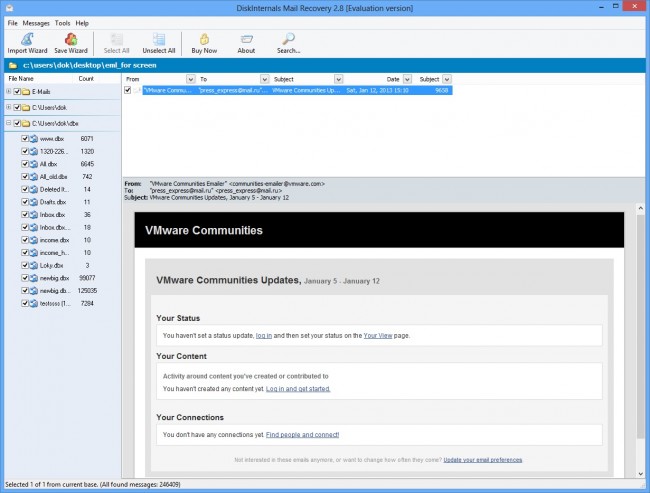
ભાગ 2. કેવી રીતે આઉટલુક ઇમેઇલ્સ પુનઃપ્રાપ્ત કરવા Wondershare ડેટા પુનઃપ્રાપ્તિ વાપરવી
તે મુશ્કેલ ઉપરોક્ત માહિતી પુનઃપ્રાપ્તિ સાધનો લાભ લેવા માટે ન હોવી જોઈએ. જસ્ટ સમજાવવા માટે કેટલી સરળ છે તે દૃષ્ટિકોણ માહિતી પુનઃપ્રાપ્તિ યાદીમાં ઉલ્લેખ સાધનોનો ઉપયોગ કરવા માટે છે, અહીં તમે કેવી રીતે ઉપયોગ કરી શકો છો પર એક ટ્યુટોરીયલ છે Wondershare ડેટા પુનઃપ્રાપ્તિ . જસ્ટ તમારી ફાઇલોને પ્રાપ્ત કરવા માટે આ પગલાંઓ અનુસરો.
પગલું 1: તમે પુનઃપ્રાપ્ત કરવા માંગો છો ફાઇલો પ્રકાર પસંદ કરો. હટાવેલ દૃષ્ટિકોણ ઇમેઇલ્સ પુનઃપ્રાપ્ત કરવા માટે, "ઇમેઇલ" અને આગામી વિકલ્પ પસંદ કરો.

પગલું 2: ઉપકરણ અથવા કમ્પ્યુટર સ્કેન કરો. તમે જાણો છો કે જ્યાં હારી ફાઈલ પહેલાં આવેલું હતું, તો પછી તમે પસંદ કરો કે જે આ પગલામાં છે. આ રીતે, સોફ્ટવેર ફક્ત કે જે ચોક્કસ ફોલ્ડરમાં ફાઇલ માટે શોધી શકો છો.

પગલું 3: સ્કેન ફાઈલો ફલકમાં સૂચિબદ્ધ થશે. ફાઇલો પૂર્વાવલોકન રાશિઓ તમે પુનઃપ્રાપ્ત કરવા માંગો છો જુઓ. એકવાર તમે ફાઇલો તમે પુનઃપ્રાપ્ત કરવા માંગો છો નિર્ણય કર્યો છે, તો તમે માત્ર ટીક બોક્સ તપાસી શકો છો. તે પછી, પુનઃપ્રાપ્ત બટન પર ક્લિક કરો. પ્રક્રિયા પૂર્ણ કરવા માટે સ્ક્રીન પર સૂચનોને અનુસરો.

Wondershare ડેટા પુનઃપ્રાપ્તિ મદદથી પ્રક્રિયા સરળ છે. મૂળભૂત રીતે, તમે માત્ર ઓન-સ્ક્રીન સૂચનો અનુસરો હોય છે. એકવાર પૂર્ણ થાય, તમે હવે સફળતાપૂર્વક ગુમાવી ફાઈલો પુનઃપ્રાપ્ત છે.
ઇમેઇલ પુનઃપ્રાપ્તિ
- Yohoo પુનઃપ્રાપ્તિ +
- Gmail પુનઃપ્રાપ્તિ +
- આઉટલુક પુનઃપ્રાપ્તિ +
- હોટમેલ પુનઃપ્રાપ્તિ +
- ઇમેઇલ પુનઃપ્રાપ્તિ +






